Breve:un artículo detallado que cubre casi todas las preguntas sobre el uso de PPA en Ubuntu y otras distribuciones de Linux.
Si ha estado usando Ubuntu o alguna otra distribución de Linux basada en Ubuntu, como Linux Mint, Linux Lite, Zorin OS, etc., es posible que haya encontrado tres líneas mágicas de este tipo:
sudo add-apt-repository ppa:dr-akulavich/lighttable
sudo apt-get update
sudo apt-get install lighttable-installerVarios sitios web sugieren este tipo de líneas para instalar aplicaciones en Ubuntu. Esto es lo que se llama instalar una aplicación usando PPA.
Pero, ¿qué es PPA? ¿Por qué se usa? ¿Es seguro usar PPA? ¿Cómo usar correctamente el PPA? ¿Cómo eliminar un PPA?
Responderé a todas las preguntas anteriores en esta guía detallada. Incluso si ya sabe algunas cosas sobre los PPA, estoy seguro de que este artículo seguirá aumentando su conocimiento.
Tenga en cuenta que estoy escribiendo este artículo usando Ubuntu. Por lo tanto, usaré el término Ubuntu en casi todas partes, pero las explicaciones y los pasos también son aplicables a otras distribuciones basadas en Debian/Ubuntu.
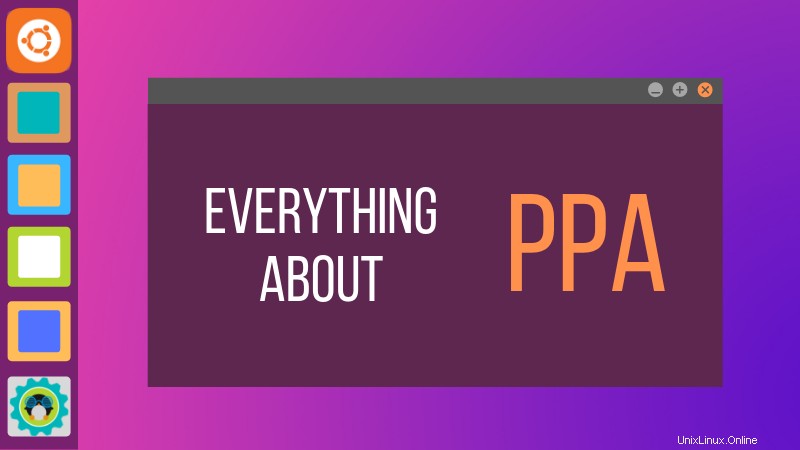
¿Qué es PPA?
PPA significa Archivo de paquete personal. El PPA permite a los desarrolladores de aplicaciones y usuarios de Linux crear sus propios repositorios para distribuir software. Con PPA, puede obtener fácilmente una versión de software más nueva o un software que no está disponible a través de los repositorios oficiales de Ubuntu.
¿Tiene sentido? Probablemente no.
Antes de comprender PPA, debe conocer el concepto de repositorios en Linux. Sin embargo, no entraré en detalles aquí.
Concepto de repositorios y gestión de paquetes
Un repositorio es una colección de archivos que tiene información sobre varios programas, sus versiones y algunos otros detalles como la suma de verificación. Cada versión de Ubuntu tiene su propio conjunto oficial de cuatro repositorios:
- Principal – Software gratuito y de código abierto compatible con Canonical.
- Universo – Software gratuito y de código abierto mantenido por la comunidad.
- Restringido – Controladores propietarios para dispositivos.
- Multiverso – Software restringido por derechos de autor o cuestiones legales.
Puede ver dichos repositorios para todas las versiones de Ubuntu aquí. Puede navegar a través de ellos y también ir a los repositorios individuales. Por ejemplo, el repositorio principal de Ubuntu 16.04 se puede encontrar aquí.
Básicamente, es una URL web que tiene información sobre el software. ¿Cómo sabe su sistema dónde están estos repositorios?
Esta información se almacena en el archivo sources.list en el directorio /etc/apt. Si miras su contenido, verás que tiene la URL de los repositorios. Las líneas con # al principio se ignoran.
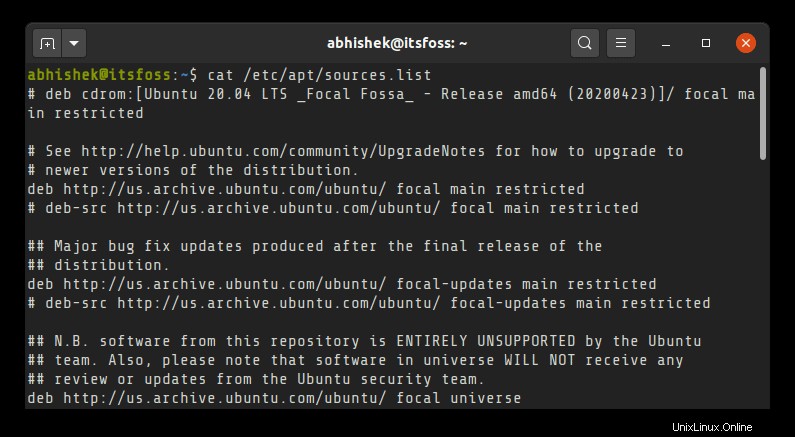
Ahora, cuando ejecuta el comando sudo apt update, su sistema usa la herramienta APT para verificar el repositorio y almacena la información sobre el software y su versión en un caché. Cuando usa el comando sudo apt install package_name, usa la información para obtener ese paquete de la URL donde se almacena el software real.
Si el repositorio no tiene la información sobre un determinado paquete, verá el error de no poder localizar el paquete:
E: Unable to locate packageEn este punto, recomiendo leer mi guía para usar los comandos apt. Esto le dará una mejor comprensión de los comandos apt, actualización, etc.
Así que se trataba de repositorios. Pero, ¿qué es PPA? ¿Cómo entra en la imagen?
¿Por qué se usa PPA?
Como puede ver, Ubuntu controla qué software y, lo que es más importante, qué versión de un software obtiene en su sistema. Pero imagine si un desarrollador de software lanza una nueva versión del software.
Ubuntu no lo pondrá a disposición de inmediato. Existe un procedimiento para comprobar si la nueva versión del software es compatible con el sistema o no. Esto asegura la estabilidad del sistema.
Pero esto también significa que pasarán algunas semanas o, en algunos casos, algunos meses antes de que Ubuntu lo ponga a disposición. No todo el mundo querría esperar tanto tiempo para tener en sus manos la nueva versión de su software favorito.
De manera similar, suponga que alguien desarrolla un software y quiere que Ubuntu incluya ese software en los repositorios oficiales. Pasarán meses antes de que Ubuntu tome una decisión y la incluya en los repositorios oficiales.
Otro caso sería
¡Ingrese PPA!
¿Cómo usar PPA? ¿Cómo funciona PPA?
PPA, como ya te dije, significa Archivo de paquetes personales. Cuidado con la palabra 'Personal' aquí. Eso da la pista de que esto es algo exclusivo de un desarrollador y no está respaldado oficialmente por la distribución.
Ubuntu proporciona una plataforma llamada Launchpad que permite a los desarrolladores de software crear sus propios repositorios. Un usuario final, es decir, puede agregar el repositorio de PPA a su source.list y cuando actualice su sistema, su sistema conocerá la disponibilidad de este nuevo software y podrá instalarlo usando el comando sudo apt install estándar como este.
sudo add-apt-repository ppa:dr-akulavich/lighttable
sudo apt-get update
sudo apt-get install lighttable-installerPara resumir:
- sudo add-apt-repository
<– Este comando agrega el repositorio de PPA a la lista. - Sudo apt-obtener actualización <– Este comando actualiza la lista de paquetes que se pueden instalar en el sistema.
- sudo apt-get install
<– Este comando instala el paquete.
Verá que es importante usar el comando sudo apt update o de lo contrario su sistema no sabrá cuándo hay un nuevo paquete disponible. Ubuntu 18.04 y versiones superiores ejecutan automáticamente la actualización para actualizar la lista de paquetes, pero no puedo responder por otras distribuciones. Es una buena práctica ejecutar este comando.
Ahora echemos un vistazo al primer comando con un poco más de detalle.
sudo add-apt-repository ppa:dr-akulavich/lighttableNotará que este comando no tiene una URL para el repositorio. Esto se debe a que la herramienta ha sido diseñada para abstraer la información sobre la URL de usted.
Solo una pequeña nota. Si agrega ppa:dr-akulavich/lighttable, obtiene Light Table. Pero si agrega ppa:dr-akulavich, obtendrá todos los repositorios o paquetes mencionados en el "repositorio superior". Es jerárquico.
Básicamente, cuando agrega un PPA usando add-apt-repository, hará la misma acción que si ejecutara manualmente estos comandos:
deb http://ppa.launchpad.net/dr-akulavich/lighttable/ubuntu YOUR_UBUNTU_VERSION_HERE main
deb-src http://ppa.launchpad.net/dr-akulavich/lighttable/ubuntu YOUR_UBUNTU_VERSION_HERE mainLas dos líneas anteriores son la forma tradicional de agregar repositorios a su source.list. Pero PPA lo hace automáticamente por usted, sin preguntarse cuál es la URL exacta del repositorio y la versión del sistema operativo.
Una cosa importante a tener en cuenta aquí es que cuando usa PPA, no cambia su lista de fuentes original. En su lugar, crea dos archivos en el directorio /etc/apt/sources.list.d, una lista y un archivo de copia de seguridad con el sufijo "guardar".
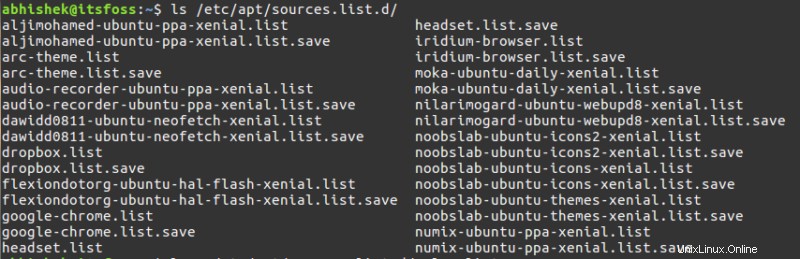
Los archivos con el sufijo 'lista' tienen el comando que agrega la información sobre el repositorio.

Esta es una medida de seguridad para garantizar que agregar PPA no altere la lista de fuentes original. También ayuda a eliminar el PPA.
¿Por qué APP? ¿Por qué no paquetes DEB?
Puede preguntarse por qué debería usar PPA cuando se trata de usar una línea de comandos que podría no ser la preferida por todos. ¿Por qué no simplemente distribuir un paquete DEB que se pueda instalar gráficamente?
La respuesta está en el procedimiento de actualización. Si instala un software usando un paquete DEB, no hay garantía de que el software instalado se actualice a una versión más reciente cuando ejecute sudo apt update &&sudo apt upgrade.
Es porque el procedimiento de actualización de apt se basa en source.list. Si no hay ninguna entrada para un software, no obtiene la actualización a través del actualizador de software estándar.
Entonces, ¿significa que el software instalado con DEB nunca recibe una actualización? No en realidad no. Depende de cómo se creó el paquete.
Algunos desarrolladores agregan automáticamente una entrada a la lista de fuentes y luego se actualiza como un software normal. Google Chrome es uno de esos ejemplos.
Algún software le notificará la disponibilidad de una nueva versión cuando intente ejecutarlo. Deberá descargar el nuevo paquete DEB y ejecutarlo nuevamente para actualizar el software actual a una versión más nueva. Oracle Virtual Box es un ejemplo en este caso.
Para el resto de los paquetes DEB, deberá buscar manualmente una actualización y esto no es conveniente, especialmente si su software está destinado a probadores beta. Necesita agregar más actualizaciones con frecuencia. Aquí es donde PPA viene al rescate.
PPA oficial frente a PPA no oficial
También puede escuchar el término PPA oficial o PPA no oficial. ¿Cuál es la diferencia?
Cuando los desarrolladores crean PPA para su software, se denomina PPA oficial. Obviamente, porque proviene nada menos que de los desarrolladores del proyecto.
Pero a veces, las personas crean PPA de proyectos que fueron creados por otros desarrolladores.
Por qué alguien haría eso? Porque muchos desarrolladores solo proporcionan el código fuente del software y usted sabe que instalar software desde el código fuente en Linux es una molestia y no todos pueden hacerlo o lo harían.
Es por eso que los voluntarios se encargan de crear un PPA a partir de ese código fuente para que otros usuarios puedan instalar el software fácilmente. Después de todo, usar esas 3 líneas es mucho más fácil que luchar contra la instalación del código fuente.
Asegúrese de que haya un PPA disponible para su versión de distribución
Cuando se trata de usar PPA en Ubuntu o cualquier otra distribución basada en Debian, hay algunas cosas que debe tener en cuenta.
No todos los PPA están disponibles para su versión particular. Debe saber qué versión de Ubuntu está utilizando. El nombre en clave del lanzamiento es importante porque cuando visita la página web de un determinado PPA, puede ver qué versiones de Ubuntu son compatibles con el PPA.
Para otras distribuciones basadas en Ubuntu, puede consultar el contenido de /etc/os-release para conocer la información de la versión de Ubuntu.
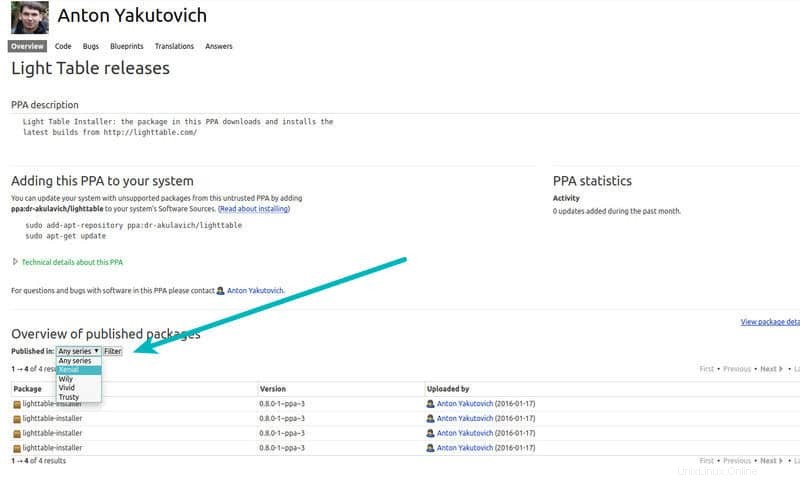
¿Cómo saber la URL de PPA? Simplemente busque en Internet con el nombre de PPA como ppa:dr-akulavich/lighttable y debería obtener el primer resultado del sitio web de Launchpad, la plataforma oficial para alojar PPA. También puede ir a Launchpad y buscar el PPA requerido directamente allí.
Si no verifica y agrega el PPA, es posible que vea un error como este cuando intente instalar un software que no está disponible para su versión.
E: Unable to locate packageLo que es peor es que, dado que se ha agregado a su source.list, cada vez que ejecuta la actualización de software, verá un error "Error al descargar la información del repositorio".
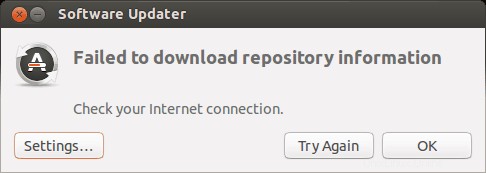
Si ejecuta sudo apt update en la terminal, el error tendrá más detalles sobre qué repositorio está causando el problema. Puede ver algo como esto al final de la salida de sudo apt update:
W: Failed to fetch http://ppa.launchpad.net/venerix/pkg/ubuntu/dists/raring/main/binary-i386/Packages 404 Not Found
E: Some index files failed to download. They have been ignored, or old ones used instead.
Lo cual se explica por sí mismo porque el sistema no puede encontrar el repositorio para su versión. ¿Recuerdas lo que vimos antes sobre la estructura del repositorio? APT intentará buscar información del software en el lugar http://ppa.launchpad.net/
Y si el PPA para la versión específica no está disponible, nunca podrá abrir la URL y obtendrá el famoso error 404.
¿Por qué los PPA no están disponibles para todas las versiones de lanzamiento de Ubuntu?
Es porque alguien tiene que compilar el software y crear un PPA a partir de él en las versiones específicas. Teniendo en cuenta que se lanza una nueva versión de Ubuntu cada seis meses, es una tarea tediosa actualizar el PPA para cada versión de Ubuntu. No todos los desarrolladores tienen tiempo para hacer eso.
¿Cómo instalar la aplicación si PPA no está disponible para su versión?
Es posible que, aunque el PPA no esté disponible para su versión de Ubuntu, aún pueda descargar el archivo DEB e instalar la aplicación
Digamos que vas al PPA de Light Table. Usando el conocimiento sobre PPA que acaba de aprender, se da cuenta de que PPA no está disponible para su versión específica de Ubuntu.
Lo que puede hacer es hacer clic en 'Ver detalles del paquete'.

Y aquí, puede hacer clic en un paquete para revelar más detalles. También encontrará el código fuente y el archivo DEB del paquete aquí.
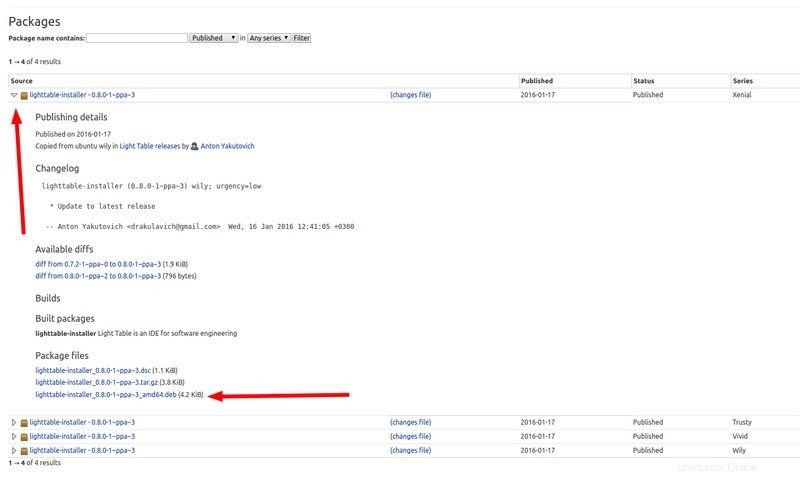
Recomiendo usar Gdebi para instalar estos archivos DEB en lugar del Centro de software porque Gdebi es mucho mejor en el manejo de dependencias.
Tenga en cuenta que el paquete instalado de esta manera podría no recibir actualizaciones futuras.
Creo que ha leído lo suficiente sobre cómo agregar PPA. ¿Qué tal eliminar un PPA y el software instalado por él?
¿Cómo eliminar el PPA?
He escrito sobre la eliminación de PPA en el pasado. Voy a describir los mismos métodos aquí también.
Recomiendo eliminar el software que instaló de un PPA antes de eliminar el PPA. Si simplemente elimina el PPA, el software instalado permanece en el sistema pero no recibirá ninguna actualización. No querrías eso, ¿verdad?
Entonces, surge la pregunta, ¿cómo saber qué aplicación fue instalada por qué PPA?
Encuentre paquetes instalados por un PPA y elimínelos
El Centro de software de Ubuntu no ayuda aquí. Tendrá que usar el administrador de paquetes Synaptic aquí, que tiene funciones más avanzadas.
Puede instalar Synaptic en Ubuntu desde el Centro de software o usar el siguiente comando:
sudo apt install synapticUna vez instalado, inicie el administrador de paquetes Synaptic y seleccione Origen. Verá varios repositorios agregados al sistema. Las entradas de PPA se etiquetarán con el prefijo PPA. Haga clic en ellos para ver los paquetes que están disponibles por el PPA. El software instalado tendrá el símbolo apropiado delante de él.
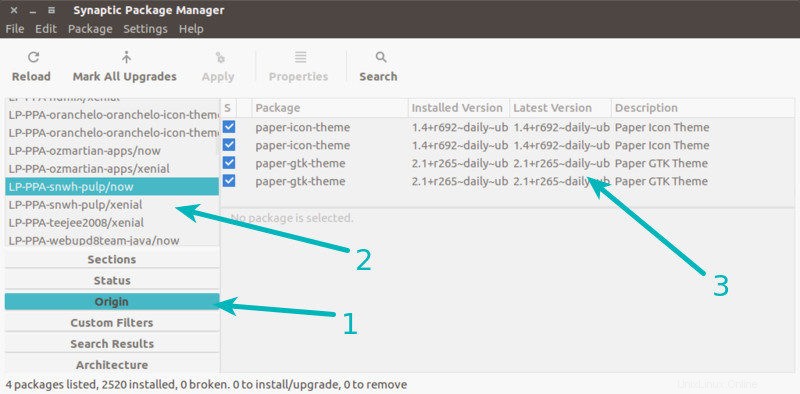
Una vez que haya encontrado los paquetes, puede eliminarlos desde Synaptic. De lo contrario, siempre tiene la opción de usar la línea de comando:
sudo apt remove package_nameUna vez que haya eliminado los paquetes instalados por un PPA, puede continuar eliminando el PPA de su lista de fuentes.
Eliminar un PPA gráficamente
Vaya a Software y actualizaciones y luego vaya a la pestaña Otro software. Busque el PPA que desea eliminar:
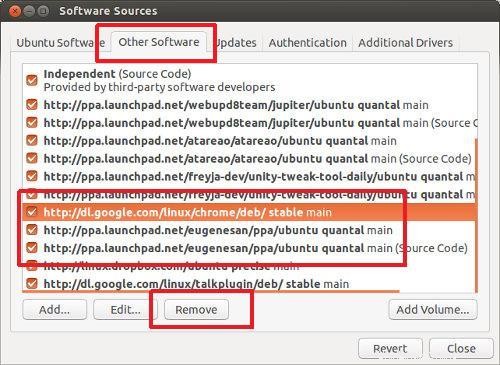
Tienes dos opciones aquí. O anula la selección del PPA o elige la opción Eliminar.
La diferencia es que cuando anula la selección de una entrada de PPA, su sistema comentará la entrada del repositorio en su archivo ppa_name.list en /etc/apt/sources.list.d pero si elige la opción Eliminar, eliminará la entrada del repositorio. desde su archivo ppa_name.list en el directorio /etc/apt/sources.list.d.
En ambos casos, los archivos ppa_name.list permanecen en dicho directorio, incluso si está vacío.
¿Es seguro usar PPA?
Es una pregunta subjetiva. Los puristas aborrecen los PPA porque la mayoría de las veces los PPA son de desarrolladores externos. Pero, al mismo tiempo, los PPA son populares en el mundo de Debian/Ubuntu, ya que brindan una opción de instalación más sencilla.
En lo que respecta a la seguridad, es menos probable que use un PPA y su sistema Linux sea pirateado o inyectado con malware. No recuerdo que un incidente así haya ocurrido hasta ahora.
Los PPA oficiales se pueden usar sin pensarlo dos veces. El uso de PPA no oficial es totalmente su decisión.
Como regla general, debe evitar instalar un programa a través de un PPA de terceros si el programa requiere acceso sudo para ejecutarse.
¿Qué opinas sobre el uso de PPA?
Sé que es una lectura larga, pero quería brindarle una mejor comprensión de PPA. Espero que esta guía detallada haya respondido a la mayoría de sus preguntas sobre el uso de PPA.
Si tiene más preguntas sobre PPA, no dude en preguntar en la sección de comentarios.
Si nota algún error técnico o gramatical o si tiene sugerencias para mejorar este artículo, hágamelo saber.